MFC-J6510DW
Veelgestelde vragen en probleemoplossing |
Is het mogelijk om het inktverbruik te verminderen?
Op de volgende manieren kunt u het inktverbruik verminderen.
Op de volgende manier kunt u het verbruik van kleureninkt verminderen.
- Afdrukresolutie verlagen
Door een lagere afdrukkwaliteit te kiezen verlaagt u de afdrukresolutie. Dit kan helpen het inktverbruik te verminderen. De afdruk wordt wel minder scherp.
-
Voor Windows-gebruikers:
- Open Voorkeursinstellingen voor afdrukken. (Klik hier om te zien hoe u Voorkeursinstellingen voor afdrukken opent.)
- Klik op het tabblad Normaal.
- Kies Snel in het gedeelte Kwaliteit.
-
Klik op Toepassen => OK
-
Voor Mac OS X-gebruikers:
- Open het Afdrukvenster. (Klik hier om te zien hoe u het Afdrukvenster opent.)
- Kies Afdrukinstellingen in het afdrukvenster.
- Kies Snel in het gedeelte Kwaliteit.
- Inktspaarmodus gebruiken
Het apparaat drukt de kleuren lichter af en benadrukt de omtrek van de afbeeldingen, zoals in het voorbeeld hieronder. Hoeveel inkt u bespaart, hangt af van het soort documenten dat u afdrukt.
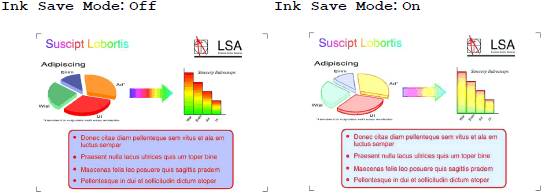
-
Kopiëren
*Als het Brother-apparaat een aanraakscherm heeft, volg dan hieronder de stappen bij Voor modellen met een aanraakscherm.- Druk op de knop Kopie.
- Laad uw document.
- Voer het gewenste aantal exemplaren in.
- Druk op de pijl omhoog of omlaag en kies Geavanceerde instelling.
- Druk op OK.
- Druk op de pijl omhoog of omlaag en kies Inktspaarmodus.
- Kies Aan.
- Druk op OK.
-
Druk op Mono of Kleur Start.
- Druk op de knop Kopie.
- Laad uw document.
- Voer het gewenste aantal exemplaren in.
- Druk op de pijl naar links of rechts om Geavanceerde instellingen weer te geven.
- Druk op Geavanceerde instelling.
- Druk op Inktspaarmodus.
-
Druk op Mono of Kleur Start.
-
Afdrukken vanaf de computer (alleen voor gebruikers van Windows)
- Open de Voorkeursinstellingen voor afdrukken. (Klik hier hoe u de Voorkeursinstellingen voor afdrukken opent.)
- Klik op het tabblad Geavanceerd en schakel Inktspaarmodus in.
- Klik op Toepassen => OK.
- Document afdrukken met uitsluitend zwarte inkt
Wanneer u een zwart-witdocument afdrukt en toch de modus Kleur en een ander medium dan normaal papier selecteert, verbruikt u onnodig kleureninkt. Documenten die zwart-wit lijken maar wel kleurgegevens bevatten, worden in kleur afgedrukt. Documenten die grijstinten bevatten, kunnen ook in kleur worden afgedrukt (als gevolg van de manier waarop kleuren worden verwerkt).
Raadpleeg voor meer informatie de verwante vragen aan het eind van de pagina.
Volg de onderstaande stappen om Grijstinten en Normaal papier te selecteren:
-
Voor Windows-gebruikers:
- Open Voorkeursinstellingen voor afdrukken. (Klik hier hoe u de Voorkeursinstellingen voor afdrukken opent.)
- Klik op het tabblad Normaal.
- Controleer onder Mediatype of Normaal papier is geselecteerd.
- Klik op het tabblad Geavanceerd.
- Controleer onder Kleur/Grijstinten of Grijstinten is geselecteerd.
-
Klik op Toepassen => OK.
-
Voor Mac OS X-gebruikers:
- Open het Afdrukvenster. (Klik hier om te zien hoe u het Afdrukvenster opent.)
- Selecteer Printerinstellingen in het afdrukvenster.
- Selecteer Normaal papier bij Mediatype.
- Controleer onder Kleur/Grijstinten of Grijstinten is geselecteerd
Als u geen problemen met de afdrukkwaliteit hebt, moet u de printkop NIET schoonmaken.
